Diseños
Selecciona una solución de diseño
Abre el inspector de soluciones de diseño y haz clic en el diseño que deseas de la lista. Recuerda que puedes desplazarte para ver más soluciones. El diseño seleccionado se aplicará al pliego activo en el marco.
Alternativamente, puedes usar el menú principal o sus funciones rápidas de teclado.
Personaliza las soluciones de diseño
Haz clic en el icono de configuración en el inspector de soluciones de diseño para mostrar los ajustes disponibles.
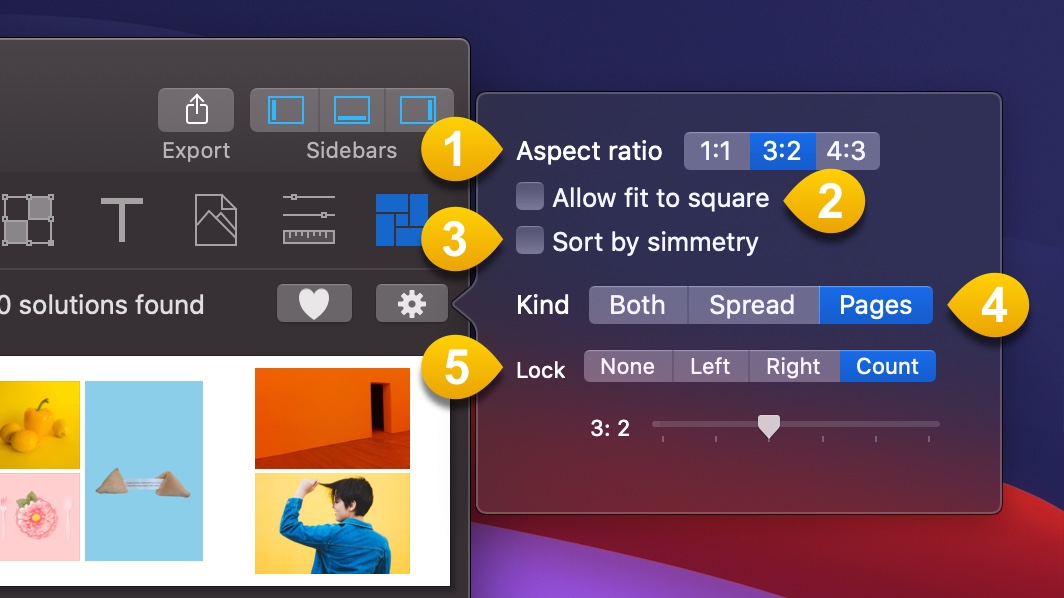
- Puedes elegir entre soluciones donde:
-
1:1 Todos los marcos tienen proporción cuadrada.
-
3:2 Los marcos pueden tener las proporciones 3/2 o 2/3. Esa es la proporción estándar para cámaras profesionales.
-
4:3 Los marcos pueden tener las proporciones 4/3 o 3/4. Esa es la proporción estándar para fotos de iPhone y otros smartphones o cámaras compactas.
-
Solo es útil si has elegido una proporción diferente de 1:1. Permitirá que el motor de diseño use marcos cuadrados en algunos casos para mejorar las soluciones.
-
Las soluciones se ordenarán por simetría, las primeras serán más simétricas. Los diseños simétricos suelen ser más estéticos.
-
Indica al motor de diseño si deseas soluciones de pliego completo donde los marcos cruzan el centro del pliego o no.
-
Ambas: si quieres soluciones de pliego completo y soluciones de página.
-
Pliego: solo soluciones de pliego completo.
-
Páginas: solo soluciones de página.
- En caso de que elijas soluciones de página, puedes bloquear una página para mantener el diseño actual en esa página o incluso seleccionar el número exacto de marcos que deseas en cada página.
-
Ninguno: no bloquear ninguna página.
-
Izquierda: bloquea el diseño de la página izquierda mientras ofrece soluciones para la página derecha.
-
Derecha: bloquea el diseño de la página derecha mientras ofrece soluciones para la página izquierda.
-
Número: te permite elegir exactamente cuántos marcos habrá en cada página.
Trabajando con soluciones de diseño favoritas
Añade un diseño a Favoritos
Para añadir el diseño actual del pliego activo en el lienzo, haz clic en el botón "Añadir a favoritos" en la barra de herramientas o usa el menú principal o su función rápida de teclado.
Usar un diseño favorito
Para elegir solo los diseños favoritos que guardaste antes, haz clic en el botón "Corazón". Ten en cuenta que solo se mostrarán aquellas soluciones de diseño que coincidan con el número de imágenes en tu pliego.
Eliminar una solución de diseño de Favoritos
Solo haz clic con Control en la miniatura de la solución de diseño y haz clic en Eliminar del menú contextual.